
การแก้ไขแถบสีขาว
ทำการแก้ไขนี้หากแถบสีขาวไม่ได้รับการแก้ไขแม้หลังจากทำขั้นตอนการทำความสะอาดหัวพิมพ์แล้ว
ทำขั้นตอนการทำความสะอาดหัวพิมพ์เป็นอันดับแรกหากยังไม่ได้ดำเนินการ การทำความสะอาดหัวพิมพ์
ทำขั้นตอนการทำความสะอาดหัวพิมพ์เป็นอันดับแรกหากยังไม่ได้ดำเนินการ การทำความสะอาดหัวพิมพ์
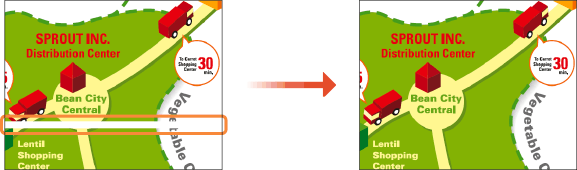
โปรดเตรียมกระดาษดังต่อไปนี้
กระดาษธรรมดา (สามารถใช้กระดาษรีไซเคิลได้)
ขนาด A3, 11x17, LTR หรือ A4
แนะนำให้ใช้ A3 หรือ 11x17
แนะนำให้ใช้ A3 หรือ 11x17
จำนวนแผ่น: 1
กระดาษสะอาดที่มีสีขาวทั้งด้านหน้าและด้านหลัง
1
ใส่กระดาษลงในลิ้นชักกระดาษหรือถาดอเนกประสงค์
ทำการตั้งค่ากระดาษเช่นกัน การโหลดกระดาษ
2
เลือก <เมนู (Menu)> ในหน้าจอ Home (Home) หน้าจอ Home (Home)
3
เลือก <การปรับ/บำรุงรักษา (Adjustment/Maintenance)>  <ปรับคุณภาพรูปภาพ (Adjust Image Quality)>
<ปรับคุณภาพรูปภาพ (Adjust Image Quality)>
 <ปรับคุณภาพรูปภาพ (Adjust Image Quality)>
<ปรับคุณภาพรูปภาพ (Adjust Image Quality)>4
เลือก <การแก้ไขรอยเส้นสีขาว (White Streak Correction)>
5
ตรวจสอบว่าขนาดและประเภทกระดาษที่แสดงบนหน้าจอถูกโหลดเข้าในเครื่องแล้ว และเลือก <ถัดไป (Next)>
6
ยืนยันขั้นตอนการทำงาน และเลือก <เริ่ม (Start)>
เครื่องจะพิมพ์ภาพที่ปรับแก้
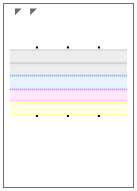
7
เปิดชุดป้อนจ่ายหลังจากหน้าจอที่แสดงระหว่างการพิมพ์หายไป
8
วางภาพที่ปรับแก้บนแผ่นกระจก
วางรูปสำหรับการปรับโดยหันด้านที่พิมพ์หันลงด้านล่าง และให้เครื่องหมาย  อยู่ที่มุมบนด้านซ้ายของเครื่อง
อยู่ที่มุมบนด้านซ้ายของเครื่อง
 อยู่ที่มุมบนด้านซ้ายของเครื่อง
อยู่ที่มุมบนด้านซ้ายของเครื่อง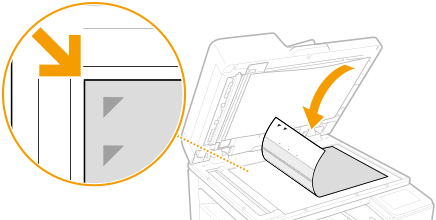
9
ค่อยๆ ปิดชุดป้อนจ่าย
10
เลือก <เริ่มการสแกน (Start Scanning)>
รูปสำหรับการปรับที่วางจะได้รับการสแกน และแถบสีขาวจะได้รับการแก้ไข
11
เมื่อข้อความระบุว่าการปรับเสร็จสมบูรณ์ปรากฏขึ้น ให้เปิดชุดป้อนจ่ายแล้วนำรูปสำหรับการปรับออก
12
ค่อยๆ ปิดชุดป้อนจ่าย
 |
ถ้า <ไม่สามารถทำการแก้ไขได้ (Could not perform correction.)> แสดงขึ้นได้ใส่กระดาษที่แสดงในขั้นตอนที่ 5 ในแหล่งกระดาษหรือไม่
ได้วางรูปสำหรับการปรับวางบนแผ่นกระจกโดยหันด้านที่พิมพ์ลงด้านล่างและเครื่องหมาย
 อยู่ที่มุมบนด้านซ้ายของเครื่องหรือไม่ อยู่ที่มุมบนด้านซ้ายของเครื่องหรือไม่ |